教你win7更改適配器設置_w7網絡適配器設置方法
更新日期:2024-03-21 18:06:48
來源:投稿
雖然微軟公司快要停止對win7系統的技術支持,但是使用win7系統的用戶不在少數,在使用win7系統的時候就會使用到網絡,這就要涉及到網絡適配器,有用戶不知道怎么更改適配器設置,解下來小編為大家帶來w7網絡適配器設置方法。
推薦下載:win7 專業版
具體步驟如下:
1、打開電腦,單擊開始菜單,然后單擊控制面板,進入win7系統控制面板主界面;
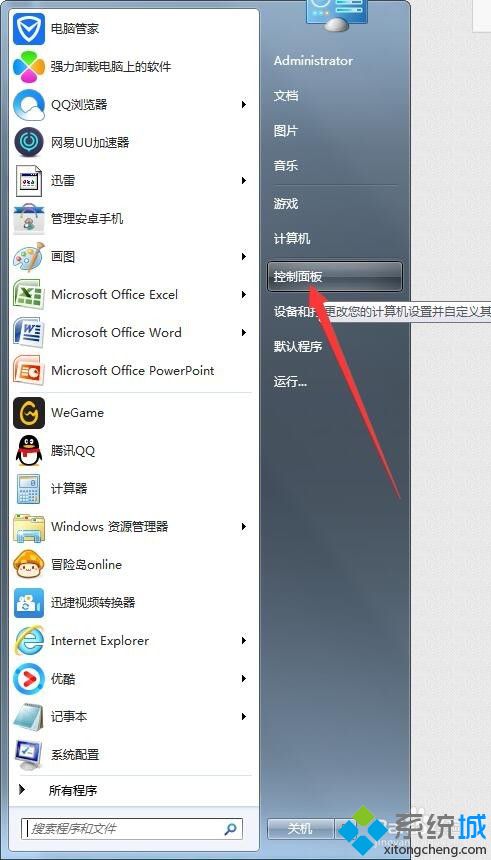
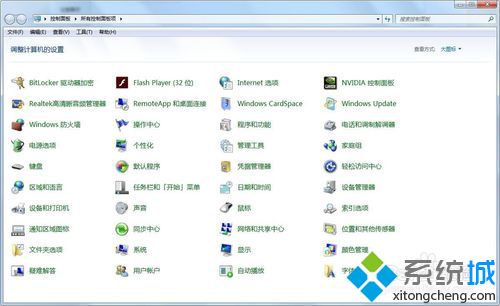
2、在進入win7系統控制面板主界面后,點擊【網絡和共享中心】,進入win7系統網絡和共享中心主界面;
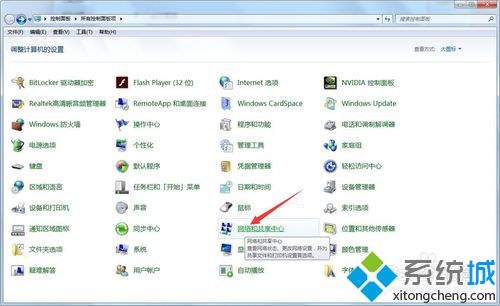

3、在進入win7系統網絡和共享中心主界面后,點擊左側菜單欄中的【更改適配器設置】,進入win7系統網絡連接主界面;
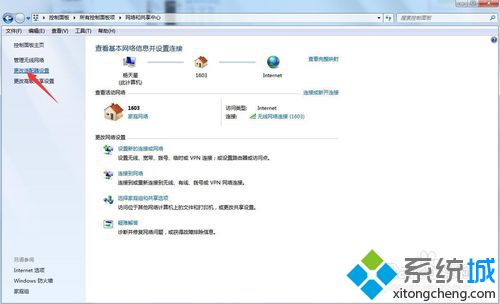
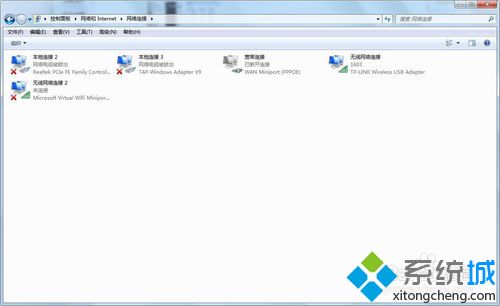
4、在進入win7系統網絡連接主界面后,找到你的已經連接網絡的網絡連接(本地連接或無線連接),單擊將其選中,然后點擊上方的【更改此連接的設置】,進入win7系統無線網絡連接屬性主界面;
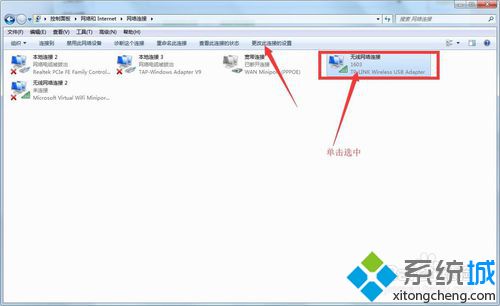
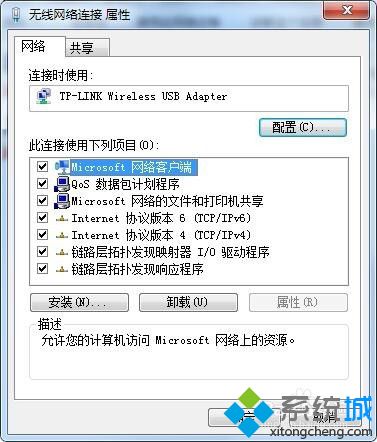
5、在進入win7系統無線網絡連接屬性主界面后,如果要對適配器本身進行設置,則點擊已連接的適配器右邊的配置,進入適配器本身的設置界面,此時我們就可以對適配器本身進行設置了;
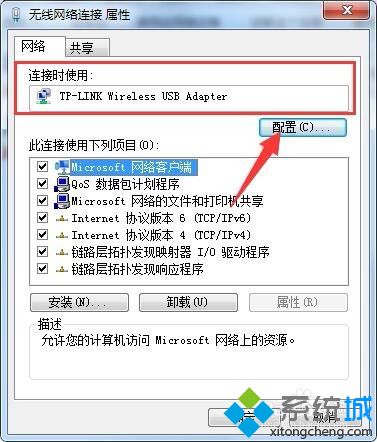

6、在對網絡適配器本身設置完畢后,還可以對網絡適配器使用的項目進行設置,在win7系統無線網絡連接屬性主界面,在此鏈接使用下列項目一欄,找到你要更改的項目,單擊將其選中,點擊安裝或卸載,或者點擊右邊的屬性,進入屬性界面進行具體的修改;
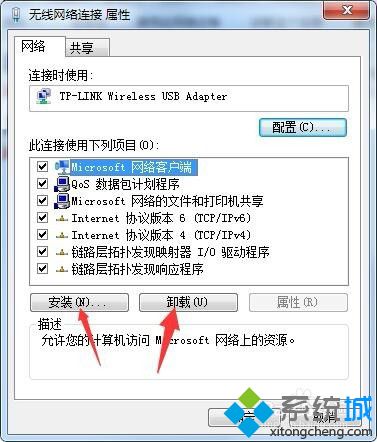
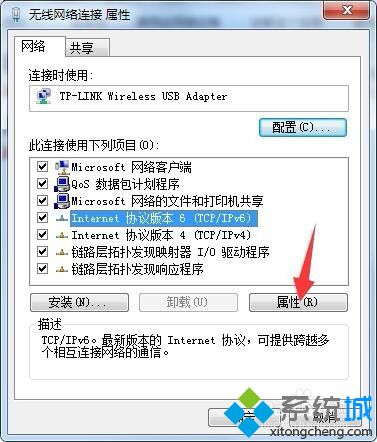
7、待全部修改完畢點擊下方的確定按鈕,并將win7系統網絡連接主界面關閉即可;
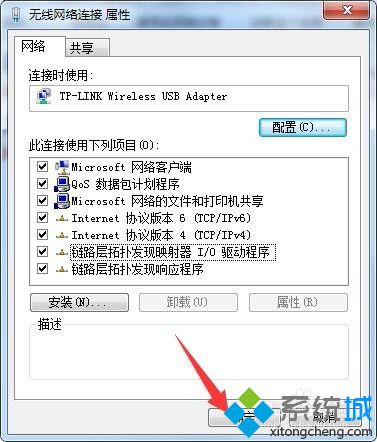
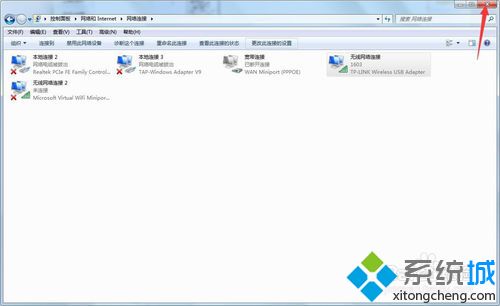
以上就是小編為大家帶來的w7網絡適配器設置方法,通過上述的方法步驟就可以對w7網絡適配器進行設置了。
- monterey12.1正式版無法檢測更新詳情0次
- zui13更新計劃詳細介紹0次
- 優麒麟u盤安裝詳細教程0次
- 優麒麟和銀河麒麟區別詳細介紹0次
- monterey屏幕鏡像使用教程0次
- monterey關閉sip教程0次
- 優麒麟操作系統詳細評測0次
- monterey支持多設備互動嗎詳情0次
- 優麒麟中文設置教程0次
- monterey和bigsur區別詳細介紹0次
周
月










